8 cách kiểm tra pin iPhone bị chai hiệu quả, nhanh chóng

Hướng dẫn cách kiểm tra pin iPhone là thông tin được nhiều người quan tâm để theo dõi tình trạng pin và đảm bảo hiệu suất sử dụng ổn định. Việc thường xuyên xem độ chai pin iPhone giúp bạn biết khi nào nên thay pin, tránh tình trạng sụt pin nhanh hoặc hiệu năng giảm. Cùng tìm hiểu cách kiểm tra pin chi tiết và chính xác nhất ngay dưới đây.
Cách kiểm tra pin iPhone đơn giản
Để kiểm tra sức khỏe pin iPhone trong Cài đặt đơn giản, bạn có thể làm theo các hướng dẫn nhanh sau đây: Vào Cài đặt > Pin > Tình trạng pin & Sạc để xem dung lượng và hiệu suất pin iPhone.
Xem hướng dẫn chi tiết
- Bước 1: Mở điện thoại lên, vào mục “cài đặt” chọn vào mục “Pin”.
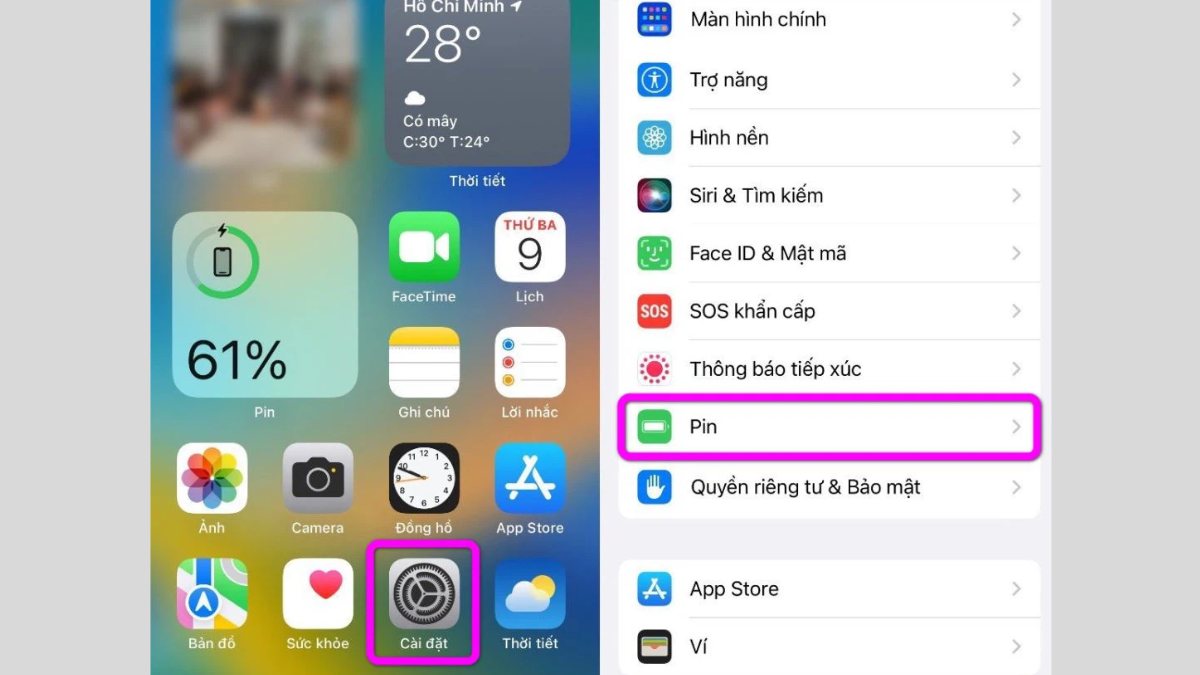
- Bước 2: Ở mục pin, hãy nhấn vào “tình trạng pin” để kiểm tra. Ở đây, bạn sẽ thấy các thông báo quan trọng về pin, dung lượng tối đa và dung lượng hiệu năng đỉnh. Dung lượng tối đa (%) là dung lượng pin so với khi pin còn mới (trên 80% là pin còn ổn). Nếu thiết bị của bạn có dòng “Dung lượng hiệu năng đỉnh” thì chứng tỏ pin còn dùng được, không cần thay mới.
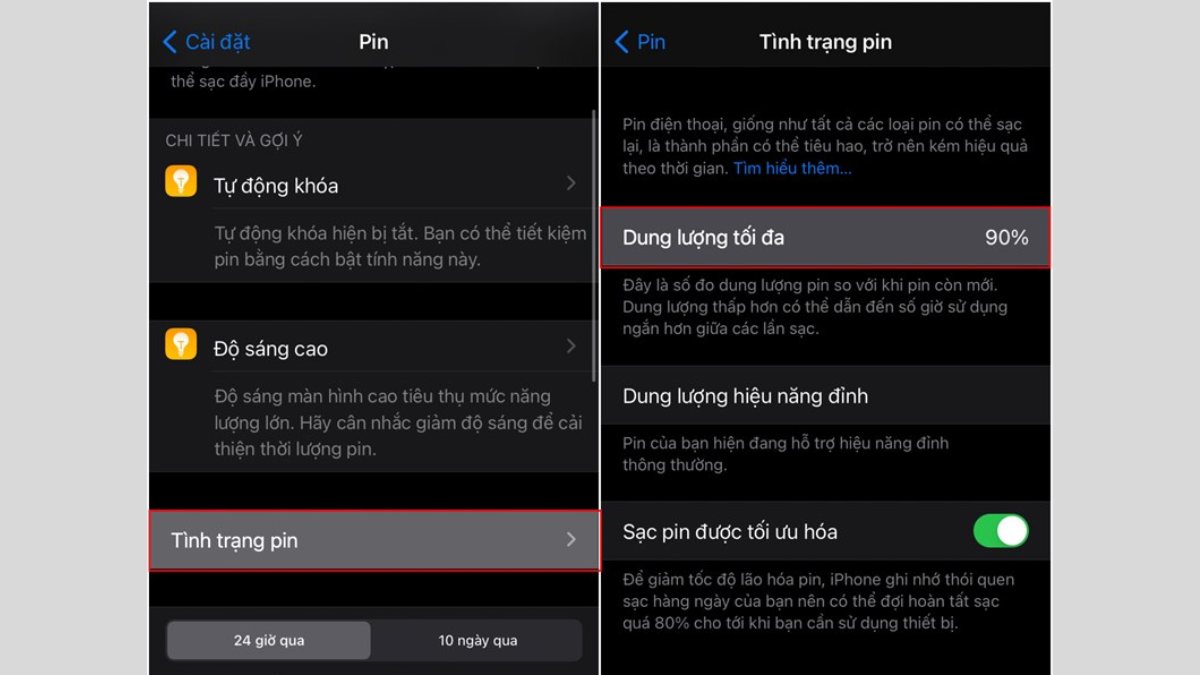
Lưu ý: Tại mục này, bạn có thể xem thông tin “Dung lượng tối đa” để đánh giá tình trạng pin: nếu trên 80% thì pin vẫn hoạt động tốt, còn dưới 80% nghĩa là pin đã chai và nên được thay thế. Bên cạnh đó, phần “Dung lượng hiệu năng đỉnh” cũng giúp bạn kiểm tra pin có phải linh kiện chính hãng và còn đảm bảo hiệu suất ổn định hay không.
Cách kiểm tra pin iPhone thủ công
Ngoài các cách kiểm tra % pin iPhone ở trên thì bạn có thể làm theo hướng dẫn sau đây. Đây là cách làm thủ công đơn giản nhưng không cho kết quả chính xác bằng khi sử dụng app hay phần mềm. Hướng dẫn:
- Bước 1: Sạc đầy pin đến 100%.
- Bước 2: Tắt hết tất cả ứng dụng, wifi và điều chỉnh độ sáng màn hình lên mức cao nhất giữ yên như thế trong vòng 1 giờ đồng hồ.
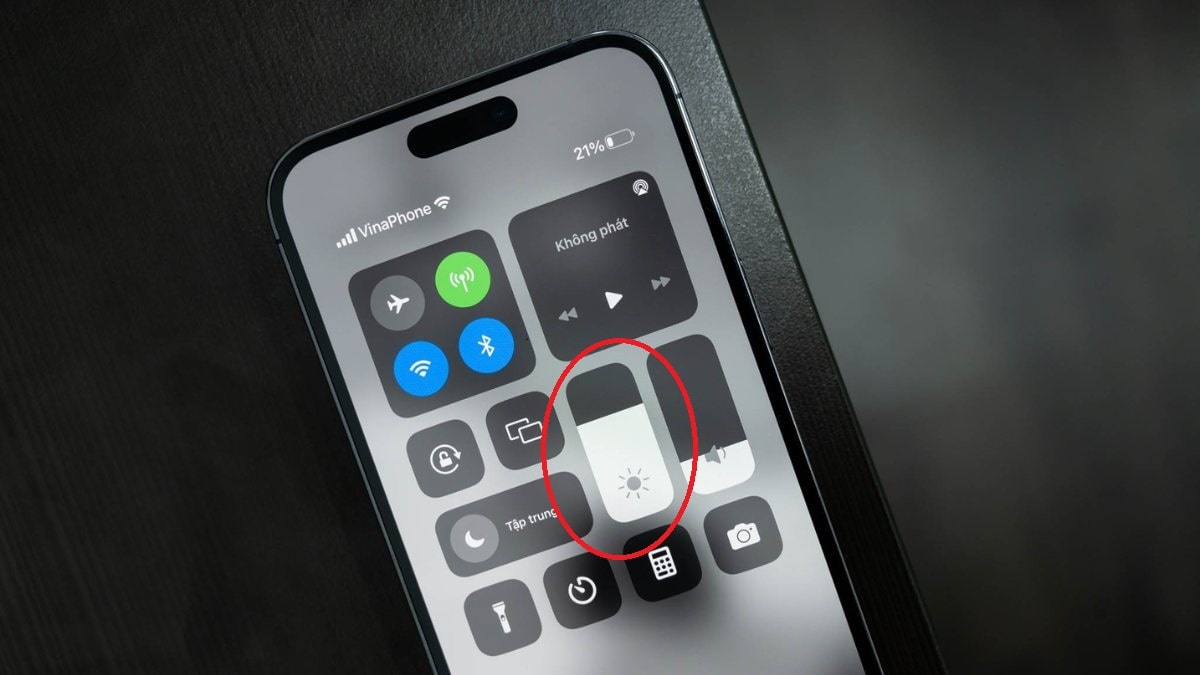
- Bước 3: Sau 1 giờ, hãy kiểm tra lượng pin còn lại trên iPhone. Nếu pin chỉ còn dưới 85% thì thiết bị của bạn đã có dấu hiệu chai pin rồi đấy. Còn nếu pin dưới 80% thì bạn nên thay pin trong thời gian sớm nhất để có trải nghiệm tốt hơn.
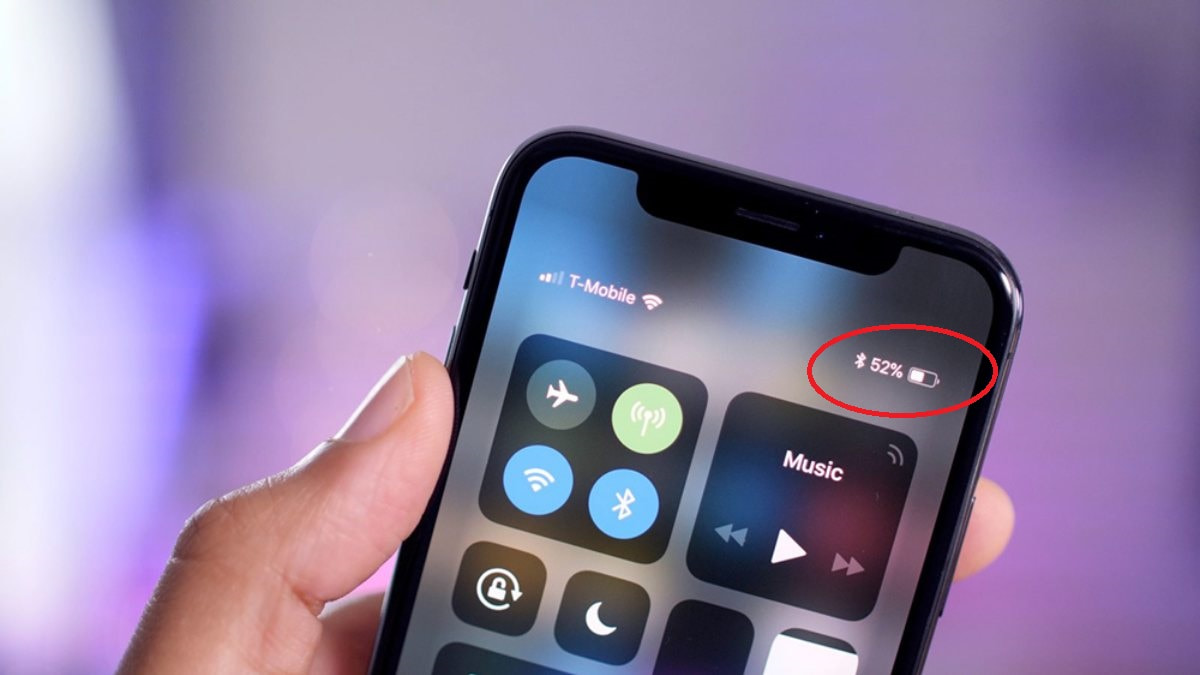
Kiểm tra pin iPhone bị chai qua Analytics
Đây cũng là cách kiểm tra pin iPhone phổ biến mà không cần cài đặt thêm ứng dụng. Tuy phức tạp hơn nhưng bạn sẽ nhận được thông tin chính xác về tình trạng pin, hãy làm theo cách sau:
- Bước 1: Mở điện thoại chọn vào mục “cài đặt” đi đến phần “Quyền riêng tư”.
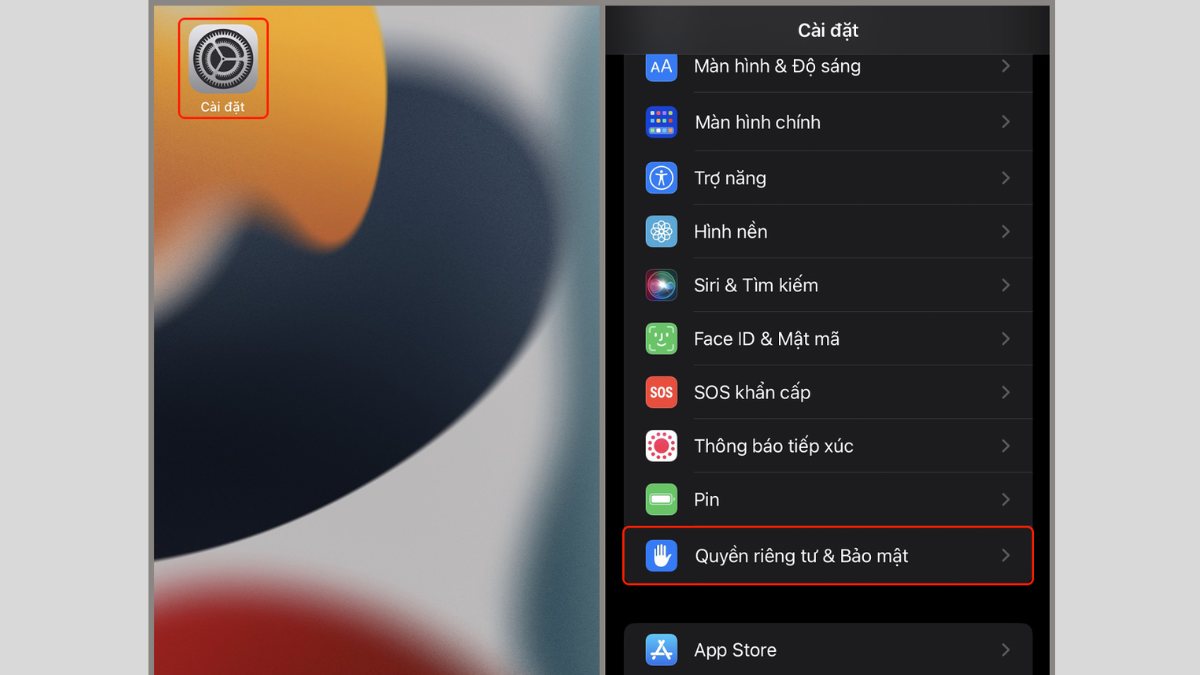
- Bước 2: Chọn vào mục “phân tích” chọn tiếp vào “phân tích & cải tiến” bật tính năng “chia sẻ phân tích iPhone”. Lưu ý, nếu người dùng chưa kích hoạt tính năng này trước đây thì cần đợi khoảng 1-2 ngày mới có dữ liệu.
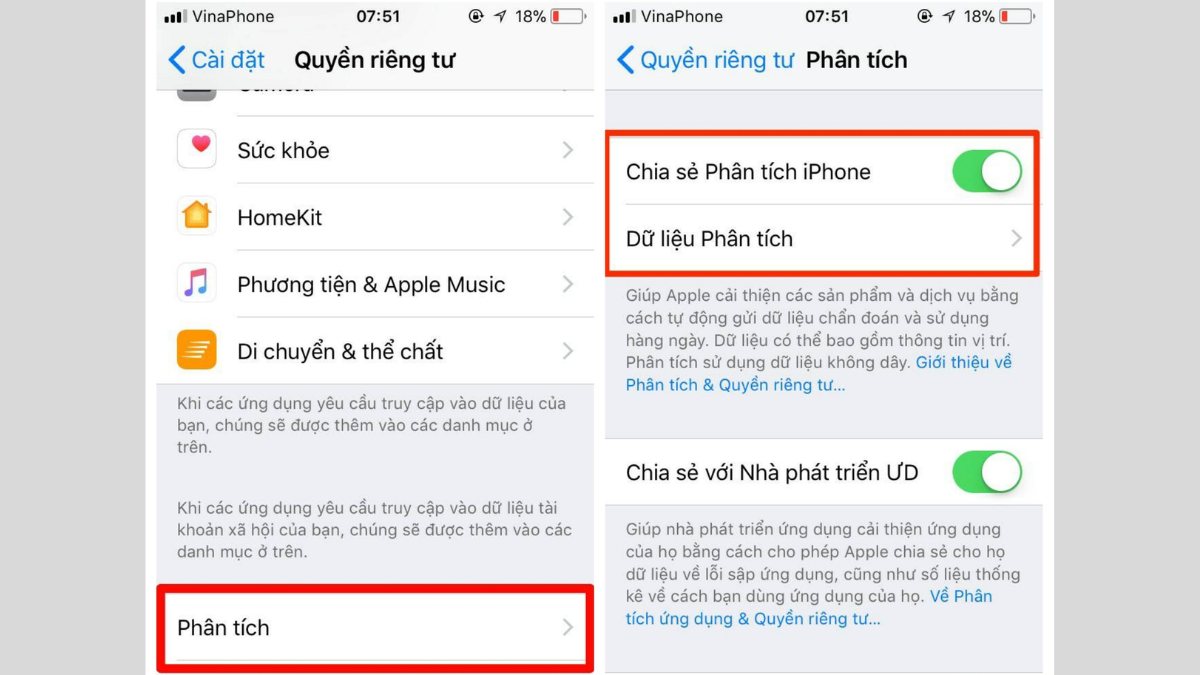
- Bước 3: Sau khi nhận được dữ liệu phân tích, hãy tìm đến file có tên “log-aggregated-XXX.ips”, trong đó XXX là ngày xuất dữ liệu). Tiếp theo, hãy vuốt xuống để tìm và chọn vào mục “
Lúc này, bạn sẽ nhìn thấy một dòng
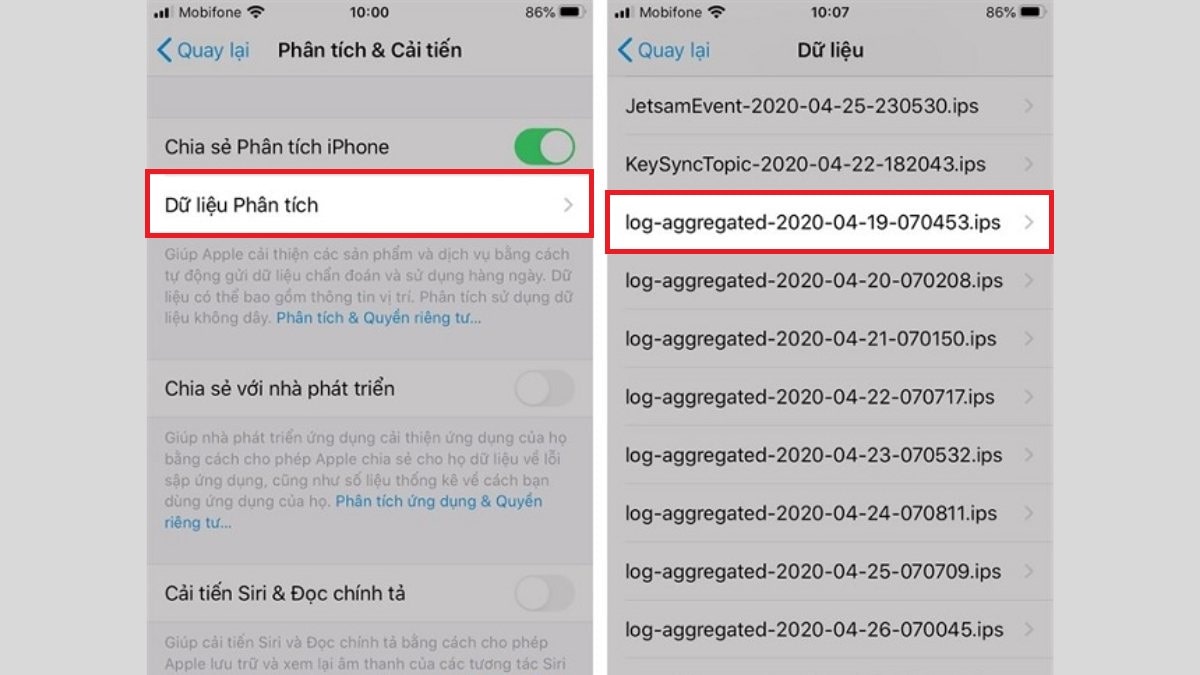
Lưu ý: Việc phân tích file log-aggregated-XXX.ips là cách làm khá chuyên sâu và đòi hỏi phải có kiến thức nhất định về mặt kỹ thuật. Bạn đọc có thể nhờ người có tay nghề hoặc đến các trung tâm sửa chửa bảo hành để được hỗ trợ tốt nhất.
Kiểm tra pin iPhone bằng ứng dụng Battery Testing
Bên cạnh các tính năng có sẵn trên iPhone thì có không ít ứng dụng giúp người dùng kiểm tra pin điện thoại. Cụ thể, bạn có thể sử dụng app Battery Testing theo hướng dẫn sau đây:
Cách 1:
- Bước 1: Tìm kiếm, tải và cài đặt app Battery Testing từ App Store về điện thoại.
- Bước 2: Mở ứng dụng lên chuyển đến tab “Thiết bị”
- Bước 3: Nhấp vào “Pin” để xem dung lượng pin, dung lượng hiện tại và một số thông tin khác.
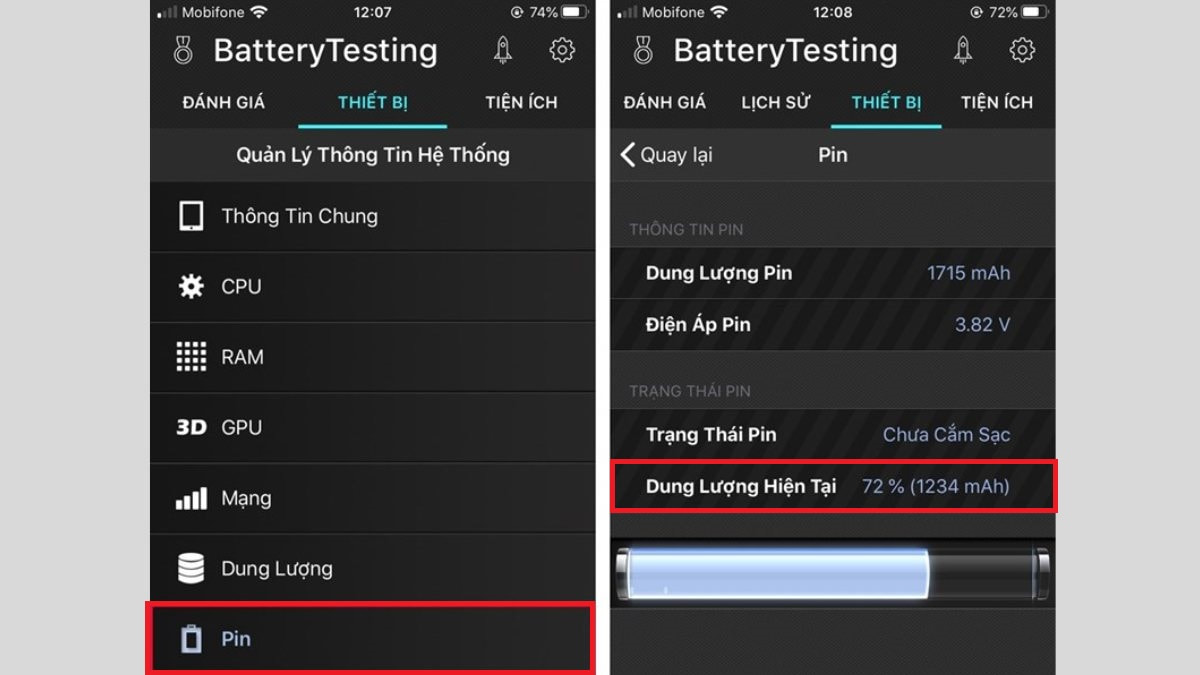
Cách 2:
Ngoài ra, bạn có thể dùng app này như cách kiểm tra pin iPhone theo thời gian thực. Cụ thể:
- Bước 1: Mở ứng dụng lên chọn vào tab “Đánh giá” nhấn vào nút “Bắt đầu kiểm tra”.
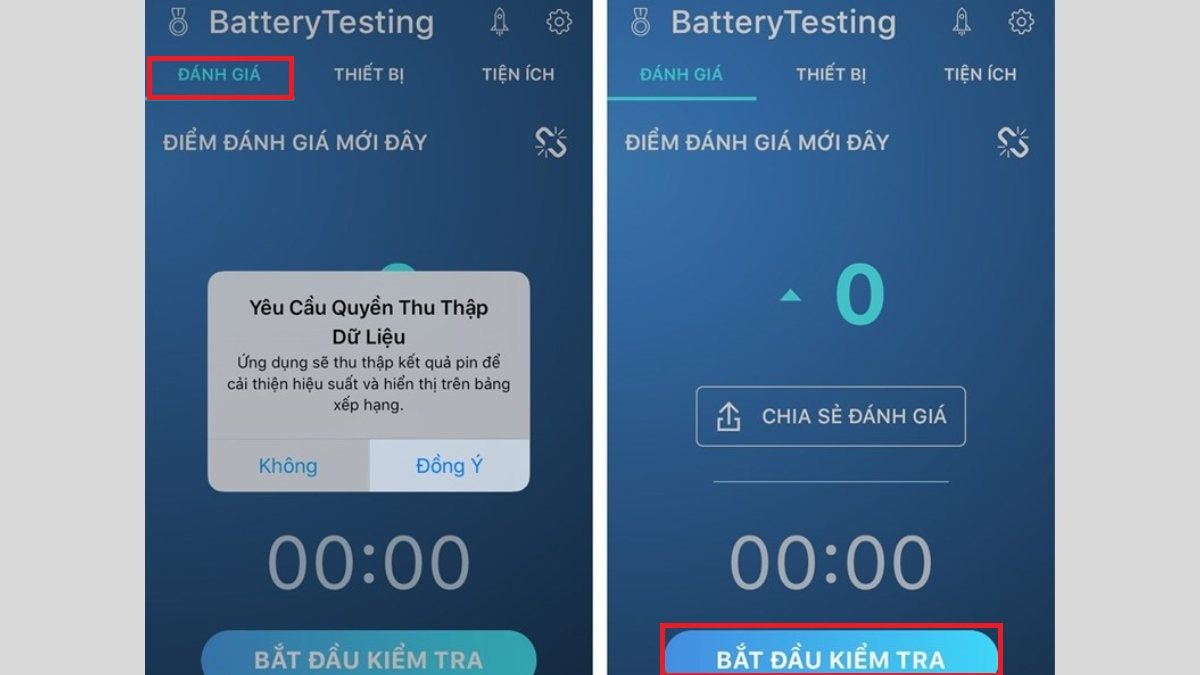
- Bước 2: Sau một vài phút, ứng dụng sẽ hiển thị kết quả điểm đánh giá pin hiện tại của iPhone.
- Bước 3: Hãy nhấp vào mục “Lịch sử” để biết được pin của bạn đang ở mức nào. Nếu pin ở mức đáng báo động thì bạn nên thay pin sớm nhất có thể để điện thoại hoạt động tốt hơn.
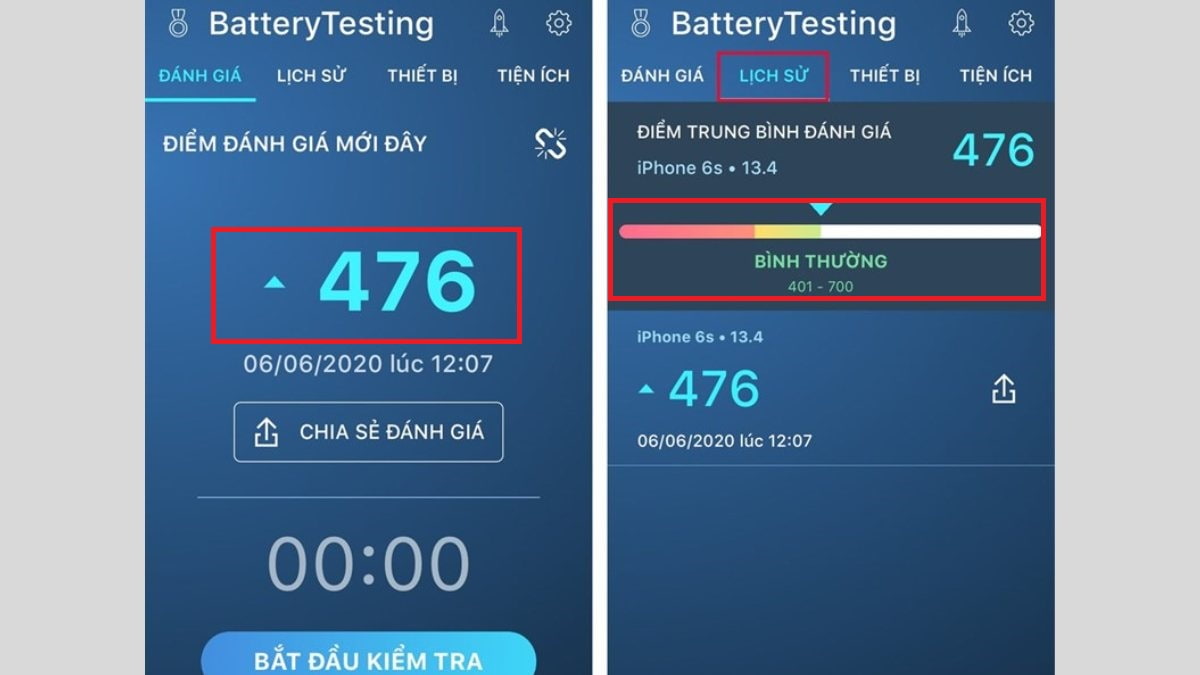
Cách kiểm tra pin iPhone bằng 3uTools
3uTools là một phần mềm hỗ trợ người dùng kiểm tra thiết bị iPhone trên máy tính. Tuy cách làm khá phức tạp nhưng bạn sẽ nhận được bản báo cáo chi tiết về tình trạng pin và nhiều thông tin khác. Hướng dẫn:
- Bước 1: Tải và cài đặt 2 phần mềm sau đây cho máy tính:
- iTunes (https://support.apple.com/downloads/itunes)
- 3uTools (http://www.3u.com/)
- Bước 2: Sau khi cài đặt hoàn tất, hãy mở phần mềm 3uTools lên dùng cáp lightning kết nối điện thoại iPhone với máy tính.

- Bước 3: Chờ một chút để 3uTools nhận dữ liệu từ điện thoại và trả về kết quả kiểm tra pin iPhone.
- Battery Life: Chỉ dung lượng pin còn lại so với pin mới (%).
- Charge Times: Số lần bạn đã sạc pin cho thiết bị.
Nếu muốn xem chi tiết hơn thì có nhấn vào “Details” bên cạnh mục Battery Life.
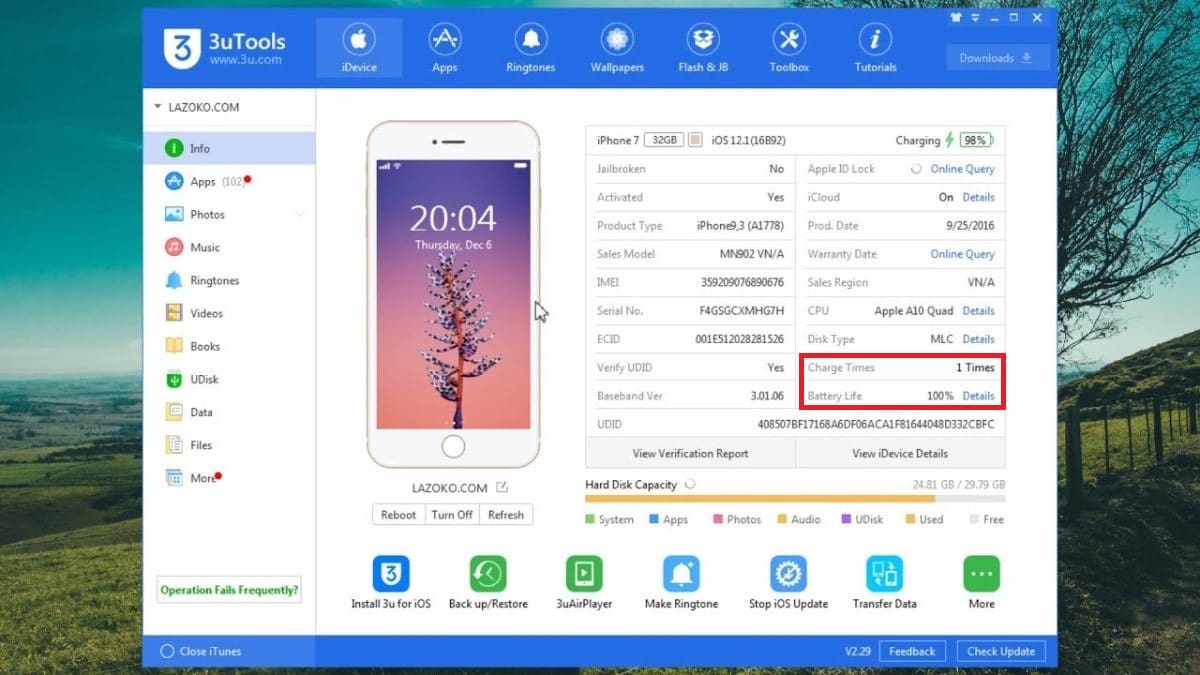
Kiểm tra pin iPhone bằng iBackupbot
Bên cạnh phần mềm 3uTools thì bạn còn thể dùng iBackupbot. Đây cũng là một trong các cách kiểm tra pin iPhone bị chai trên máy tính được nhiều người áp dụng. Hướng dẫn:
- Bước 1: Tải iBackupbot trên máy tính tại link (http://www.icopybot.com/download.htm)
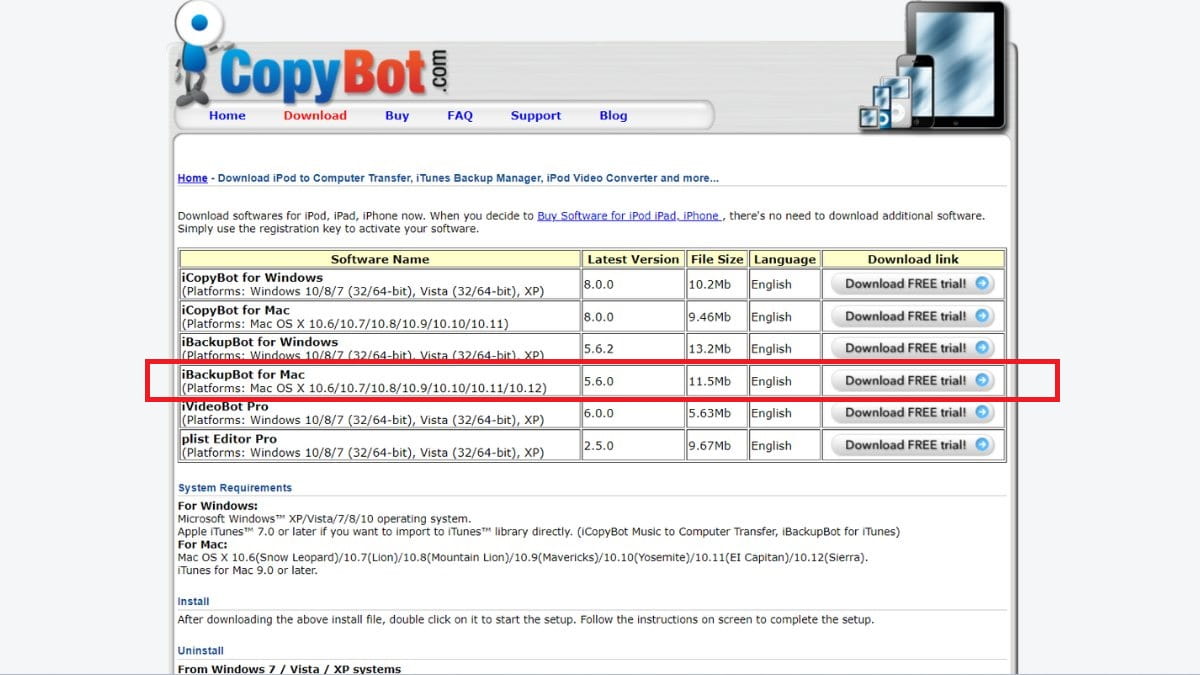
- Bước 2: Kết nối máy tính với iPhone mở ứng dụng iBackupbot chọn thiết bị bạn muốn kiểm tra và nhấn vào mục “More information” xem thông tin ở mục PIN.
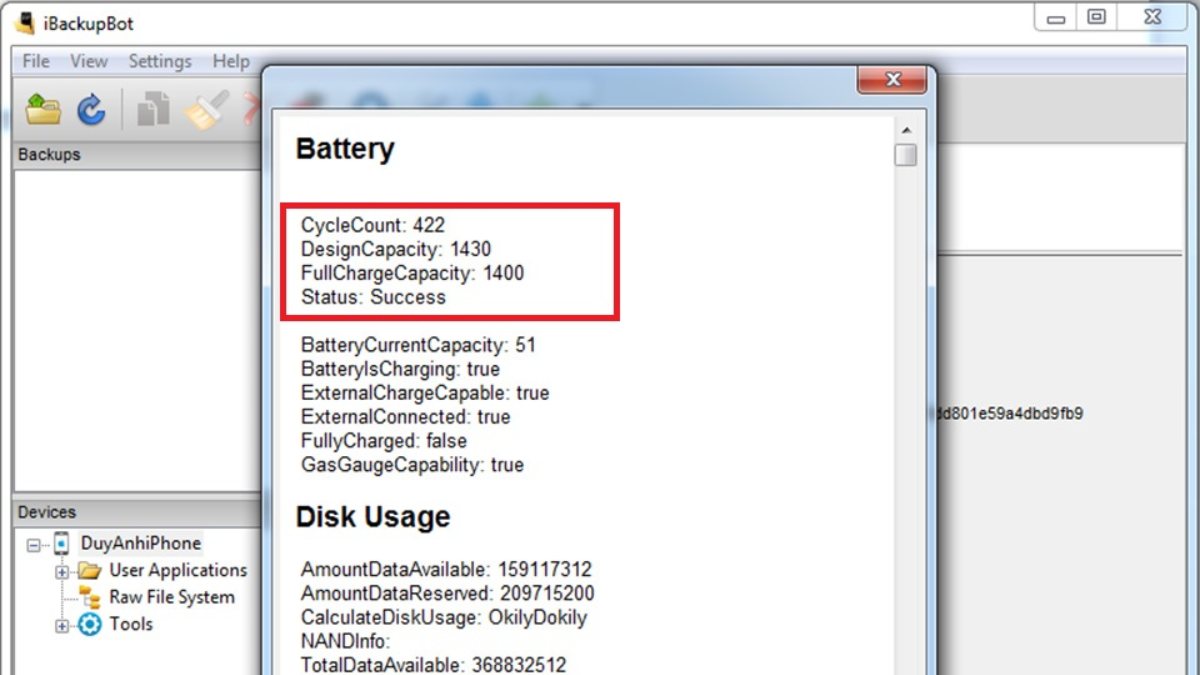
Trong đó:
- FullChargeCapacity là dung lượng pin hiện tại.
- DesignCapacity là dung lượng pin ban đầu.
- CycleCount là số vòng sạc pin.
Cách kiểm tra pin iPhone bằng ứng dụng iTools
iTools cũng là một phần mềm hữu ích để kiểm tra pin iPhone thông qua máy tính bên cạnh chức năng chính là quản lý, đồng bộ dữ liệu cho iDevices. Hướng dẫn:
- Bước 1: Tải phần mềm iTools về máy tính tại link (https://www.itools4.com/).
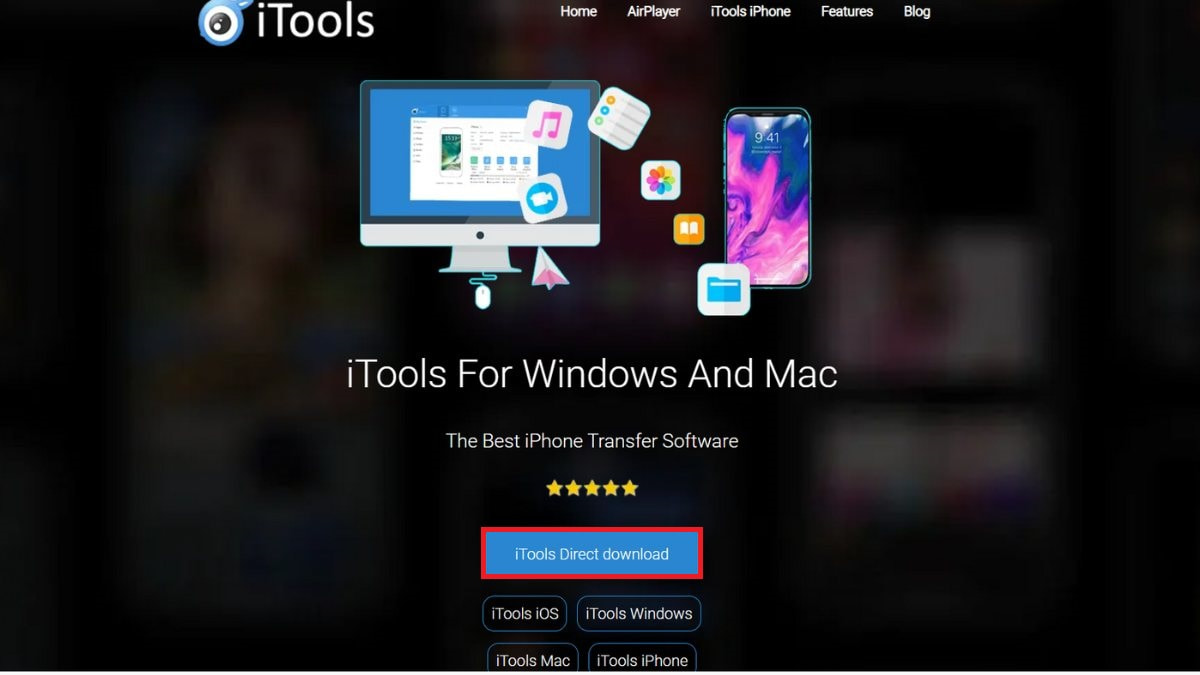
- Bước 2: Sau khi cài thành công, mở phần mềm lên kết nối điện thoại iPhone với máy tính.
- Bước 3: Trong dữ liệu nhận được, bạn có thể xem tình trạng pin ở mục “Battery Capacity”. Khi nhấn vào mục này, bạn sẽ xem được nhiều thông tin hơn về số vòng sạc pin, sức khỏe pin, dung lượng pin ban đầu, …
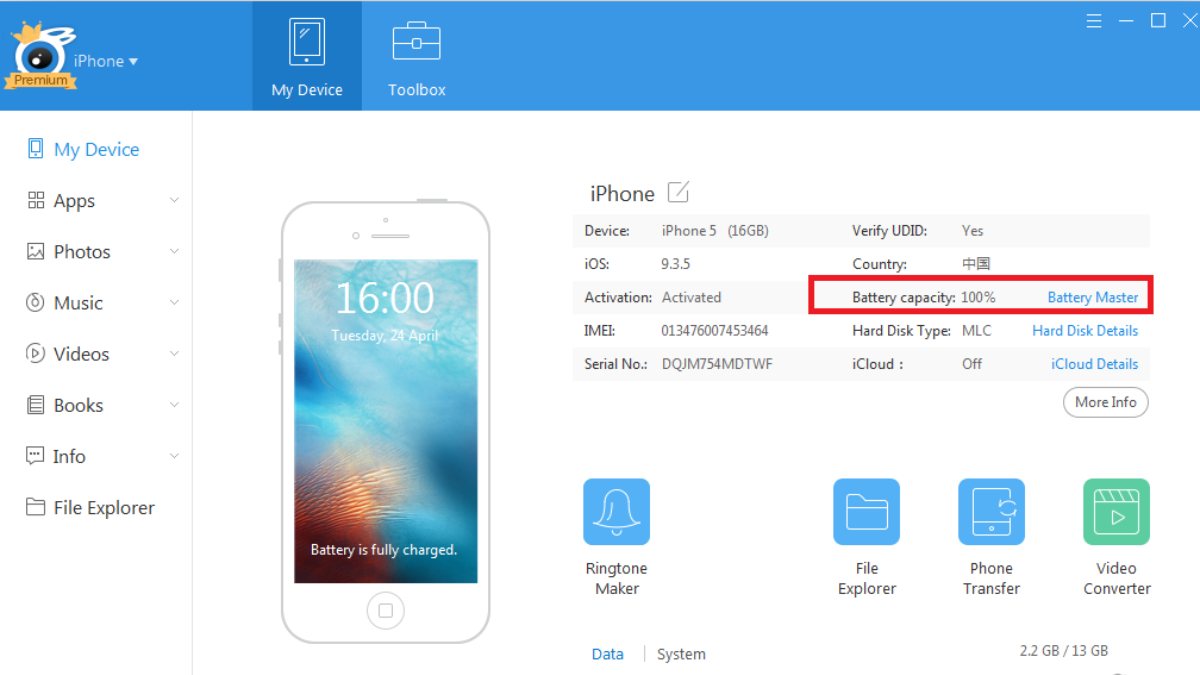
Kiểm tra pin iPhone bằng ứng dụng Battery Life
Battery Life là ứng dụng mobile có thể hỗ trợ người dùng kiểm tra pin iPhone nhanh chóng. Hãy làm theo hướng dẫn sau:
- Bước 1: Tải và cài đặt app Battery Life về điện thoại thông qua App Store.
- Bước 2: Mở ứng dụng lên nhấn vào Menu
- Bước 3: Chọn “Raw Data” xem thông tin về dung lượng pin hiện tại.
Lưu ý: Phần mềm 3uTools, iBackupbot, iTools thường xuyên cập nhật phiên bản nên giao diện có thể thay đổi nên bạn đọc có thể tham khảo chi tiết tại website của phần mềm để được hướng dẫn chi tiết.
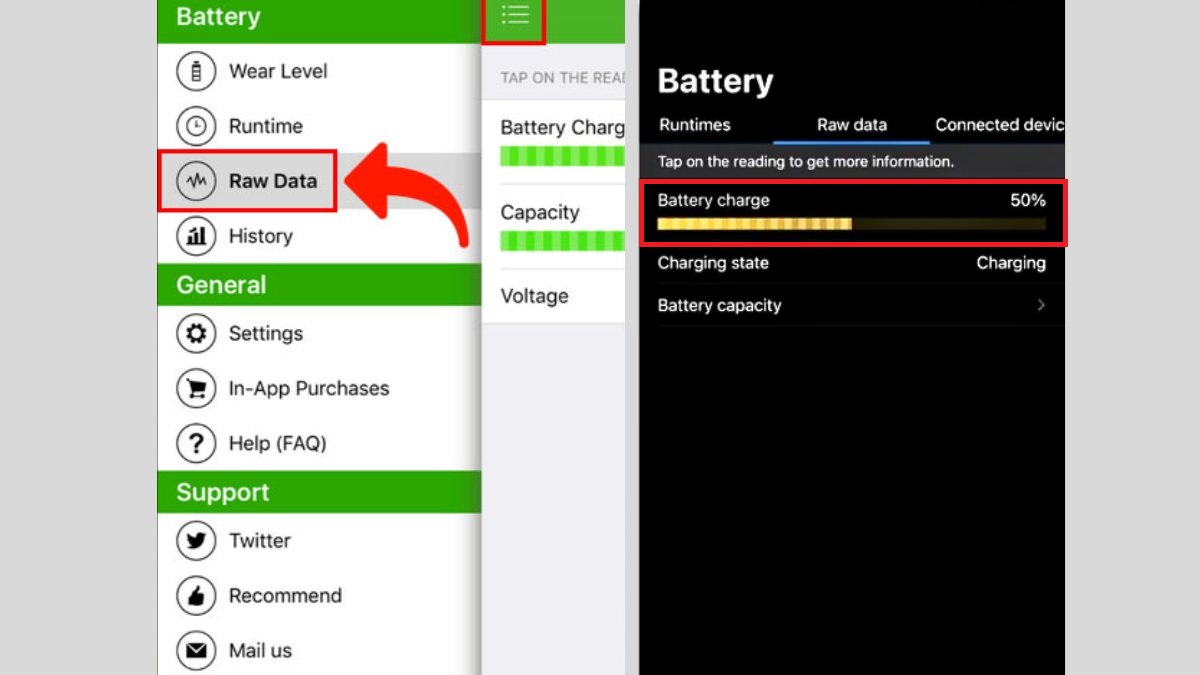
Như vậy, bài viết trên đây hướng dẫn bạn cách kiểm tra pin iPhone bị chai nhanh chóng ngay tại nhà. Nếu pin của bạn có dấu hiệu bị chai, tốt nhất hãy mang đến trung tâm bảo hành gần nhất để thay thế. Đừng quên chia sẻ những thông tin hữu ích này đến nhiều người dùng iPhone khác nhé.
- Xem thêm bài viết chuyên mục: Thủ thuật điện thoại




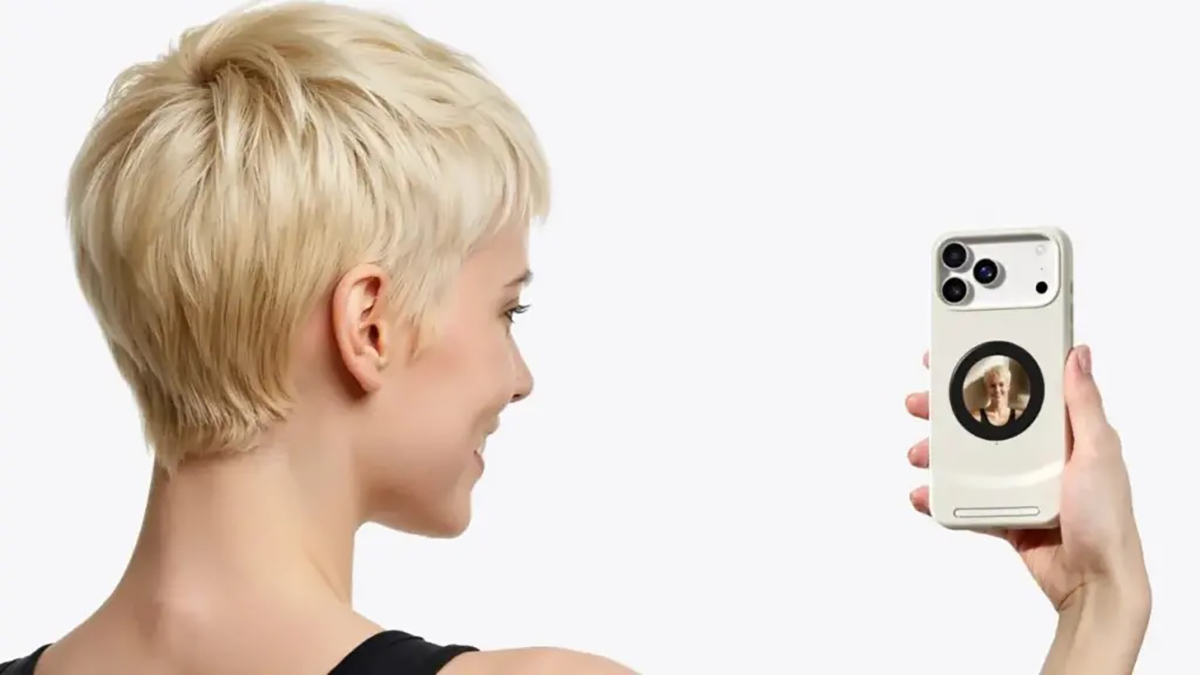



Bình luận (0)